Windows no puede acceder al dispositivo, ruta o archivo especificados cómo solucionarlo?

- 2209
- 268
- Luis Miguel Porras
A veces, al iniciar programas (archivos .exe) puede obtener un mensaje de error "Windows no puede acceder al dispositivo, ruta o archivo especificados. Quizás no tenga los permisos necesarios para acceder a este objeto ". Además, los derechos del administrador generalmente están en stock, y las razones del error solo se pueden adivinar.
En esta instrucción, en detalle sobre cómo corregir el "error de Windows, no es posible acceder al dispositivo, ruta o archivo especificados" y sobre lo que puede causarse.
- Permisos para la ejecución en las propiedades del archivo
- Windows no puede acceder al dispositivo, ruta o archivo especificados al iniciar programas desde Flash Drive y otras unidades USB
- Políticas de seguridad locales, políticas de restricción de software como razón para el error
- Programas antivirus de bloqueo de archivos
- información adicional
Comprobación de permisos en las propiedades del archivo ejecutable y bloqueando el archivo

Lo primero que debe verificarse cuando un error "Windows no puede acceder al dispositivo, ruta o archivo especificados" - Permisos relevantes para realizar esto .Archivo exe. Para hacer esto, siga los siguientes pasos:
- Propiedades abiertas .Exe archivo que intenta iniciar (no las propiedades del acceso directo, a saber, el archivo ejecutable .exe), para esto, presione con el botón derecho del mouse y seleccione el elemento de menú deseado.
- Vaya a la pestaña de seguridad (si no hay nadie, tal vez el archivo está en el volumen FAT32 y esta sección de las instrucciones no es adecuada para su caso).
- Al elegir a los usuarios en la lista de "grupos y usuarios", verifique si se incluye la prohibición de leer y ejecución para administradores o específicamente para su usuario.
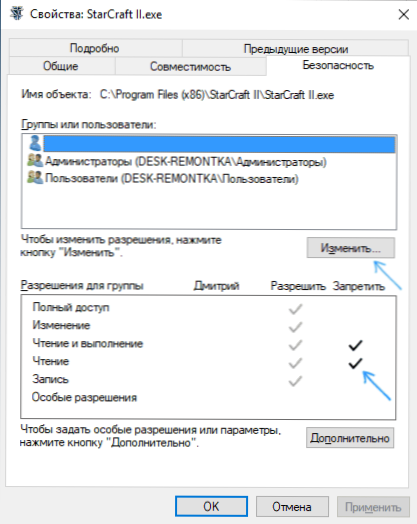
- Si tal prohibición está presente, haga clic en el botón "Cambiar", y en la siguiente ventana, elimine la marca de "prohibición" o configure la marca de "resolución" para los usuarios y grupos necesarios.
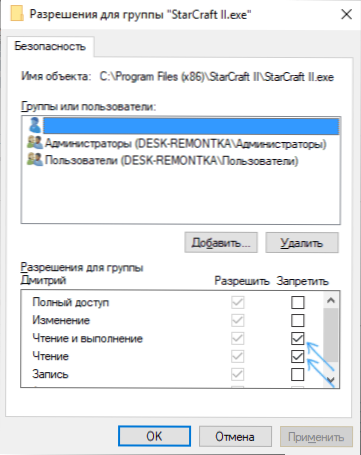
Si el archivo se descargó de Internet, por si acaso, también vaya a la pestaña "General" en las propiedades .EXE ARCHIVO Y VEA si hay un mensaje "Este archivo se recibe de otra computadora y puede haber sido bloqueado para proteger la computadora".
Si existe una notificación, desbloquea configurando la marca apropiada y utilizando la configuración.
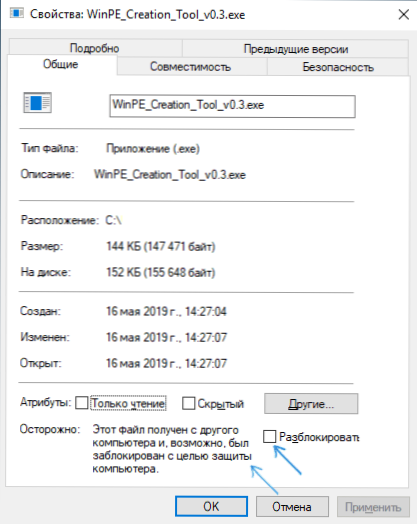
Al completar los cambios, aplique la configuración e intente iniciar el archivo nuevamente, que no se lanzó previamente para verificar si el problema se resolvió.
Error "Windows no puede acceder al dispositivo, ruta o archivo especificado" al iniciar .Exe desde una unidad flash u otra unidad USB
Si todos los programas, con la excepción de los ubicados en una unidad flash USB, la tarjeta de memoria o el disco duro externo se lanzan regularmente, pueden ser el motivo del acceso a un recuerdo extraíble.
La decisión en este caso será la siguiente forma:
- Si su computadora está instalada en Windows 10, 8.1 o Windows 7 Versiones profesionales, corporativas o máximas, presione las teclas Win+R, ingrese Gpedit.MSC Y haga clic en Entrar. Para la versión casera de Windows, vaya al paso 5.
- El editor de la política de grupo local se abrirá, en ella ir a la sección "Configuración de la computadora" - "Plantillas administrativas" - "Sistema" - "Acceso a la eliminación de dispositivos". Preste atención al significado de la política "discos removibles: prohibir la implementación" y otros políticos asociados con discos removibles.

- Si se incluyen entre ellos, presione dos veces sobre dichos políticos y establezca "no" o "discapacitado", aplique configuraciones.
- Repita lo mismo para una subsección similar en la "configuración del usuario" y vaya al paso 9.
- Si su computadora está instalada en la versión inicio de Windows, presione las teclas Win+R en el teclado, ingrese Regedit Y haga clic en Entrar.
- En el editor de registro abierto, vaya a la sección
HKEY_LOCAL_MACHINE \ Software \ Policies \ Microsoft \ Windows \
- Si la subsección se encuentra dentro de ella RemovableStorageEndevices, Quitarlo.
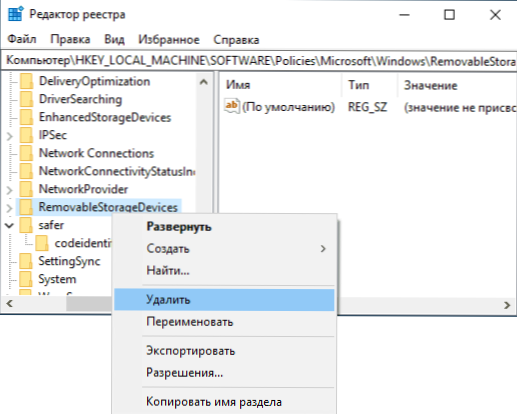
- Verifique la presencia de una subsección similar en HKEY_CURRENT_USER, Eliminarlo si está presente.
- Por lo general, la configuración entran en vigor de inmediato, pero la unidad USB deberá desconectarse y volver a conectarse.
Uso limitado de programas (SRP) y política de seguridad
Raramente, pero sucede que la causa del error en consideración es las políticas configuradas de uso limitado de programas o políticas de seguridad locales.
Puede verificar la presencia de una política de uso limitado utilizando el editor de registro (sucede que cuando están establecidos por el software tercero, no se muestran en la política de grupo local):
- Presione las teclas Win+R en el teclado, ingrese Regedit y haga clic en Enter.
- Ir a la sección de registro
HKEY_LOCAL_MACHINE \ Software \ Policies \ Microsoft \ Windows \
- Mira si hay una subsección en él Más seguros \ CodeIdentifiers. Si es así, se incluyen las políticas de SRP y tiene dos acciones principales.
- Más ahorrando (especialmente cuando no se trata de su computadora personal): cambie el valor del parámetro Nivel predeterminado En el lado derecho del editor de registro para 40,000, aplique la configuración y reinicie la computadora.
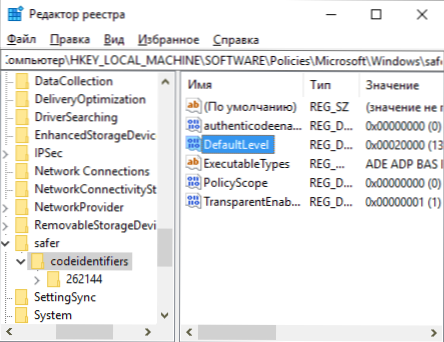
- Eliminar completamente los identificadores de código a más seguros y reiniciar la computadora.
Error similar puede causar políticas de seguridad configuradas (puede ver en SECPOL.MSC - Política local - Parámetros de seguridad. En particular, cuando se trata de un usuario en un dominio, el motivo puede ser el parámetro incluido "Monitoreo de cuentas: el régimen de aprobación del administrador para la cuenta de administrador construido".
Bloqueo de programas de antivirus de lanzamiento de archivos
Los antivirus pueden colocar archivos sospechosos (especialmente cuando se trata de juegos de fuentes sin licencia, utilidades de Internet) en cuarentena y bloquear su lanzamiento utilizando técnicas que causan la apariencia del mismo mensaje "Windows no puede acceder al dispositivo, ruta o archivo especificados. Quizás no tenga los permisos necesarios para acceder a este objeto ".
Consulte el diario de su antivirus u otra seguridad, es el archivo lanzado en la lista de amenazas encontradas. También puede intentar apagar temporalmente el antivirus si está seguro de que el archivo está en orden (pero le recomiendo verlo primero en Virustotal).
información adicional
Al final: varios puntos adicionales que deben tenerse en cuenta si se enfrenta a un error de este artículo en Windows 10, 8.1 o Windows 7:
- La razón puede ser los programas de control parental o de bloqueo parental en tercera parte (ver. Cómo bloquear programas en Windows).
- Si usa una cuenta Built -in con el nombre "Administrador", intente crear un nuevo usuario con un nombre inédito y darle los derechos del administrador, y luego verifique si el problema se conserva al ingresar a este usuario (consulte. Cómo crear un usuario de Windows 10).
- Si el problema apareció de repente, y hasta hace poco se ha lanzado el mismo archivo, intente usar puntos de recuperación de Windows. Incluso si no comienzan con el mismo error, puede usarlos en la unidad flash de carga con Windows: cargar desde la segunda pantalla debajo de la izquierda, seleccione la "Restauración del sistema".
- Si el programa comienza desde el acceso directo, abra sus propiedades y vea si la ruta que el objeto "objeto" se refiere al campo está disponible.
- En la ubicación .Exe archivo en el disco de red, asegúrese de que esté disponible desde su computadora.
- « Cómo transmitir archivos Bluetooth desde el teléfono a la computadora
- ¿Qué tipo de proceso NVDisplay.Envase.exe y por qué carga el procesador »

